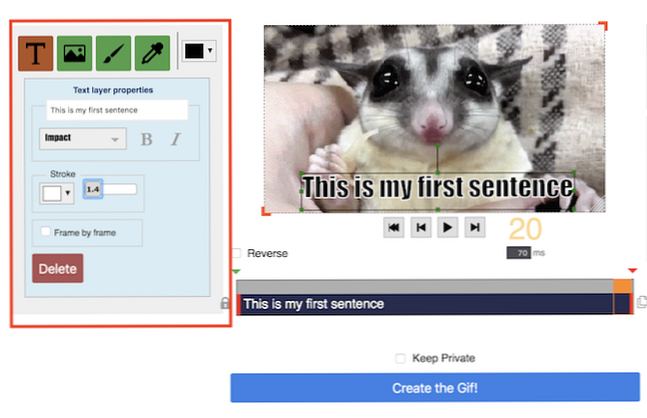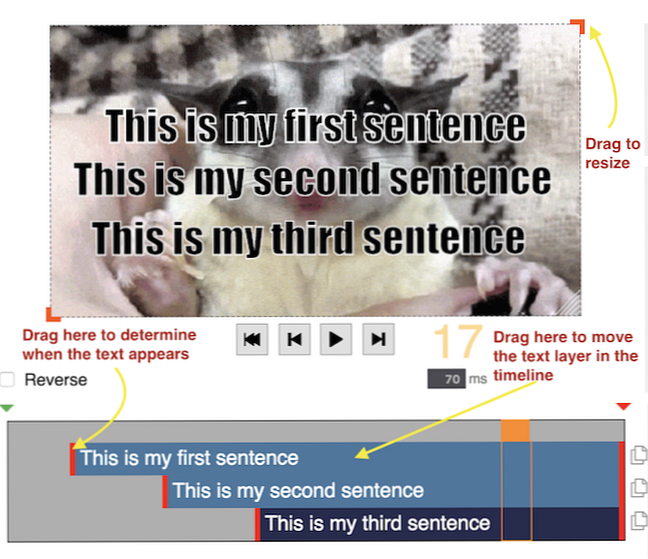Come aggiungere testo animato alle GIF

Mentre la sua pronuncia è ancora molto discussa GIF - L'ultima parola su come pronunciala GIF - L'ultima parola su come pronunciarla Con il risorgere del Graphics Interchange Format nella sua incarnazione animata, il dibattito HOT su come pronunciare quella gemma di anche un acronimo è tornato in prima fila. Ci sono due combattenti ... Per saperne di più, non c'è dubbio sulla popolarità delle GIF sul web. Se vuoi aggiungere il tuo marchio di umorismo o personalizzazione alle GIF che condividi, c'è un modo semplice per aggiungere testo animato alla tua GIF usando uno strumento online.
Gifntext offre un'interfaccia molto facile da usare, che consente di aggiungere testo, immagini e pennellate alle GIF. Ecco come aggiungere il testo:
- Clicca il Testo (T) icona.
- Aggiungi il tuo testo, seleziona il carattere, la dimensione, il tratto e il colore.
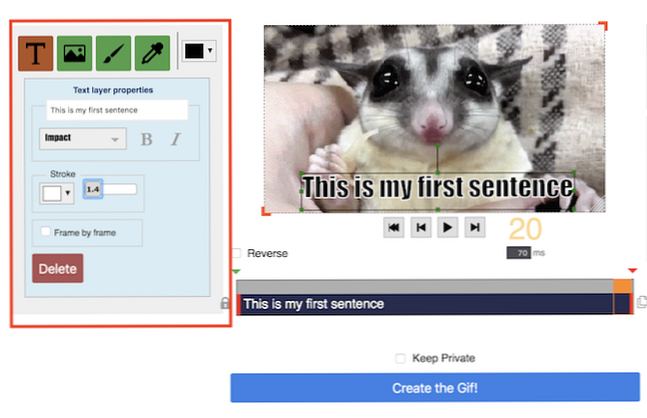
- Determinare dove il testo apparirà sulla GIF, fai clic e trascina il testo sulla GIF stessa nella posizione che vuoi che appaia.
- Determinare quando il testo apparirà sulla GIF, puoi trascinare la barra nei livelli della timeline sotto la GIF. Clicca e trascina la barra rossa alle due estremità della timeline per determinare per quanto il testo apparirà. Clicca sulla barra blu e trascina per determinare quando apparirà.
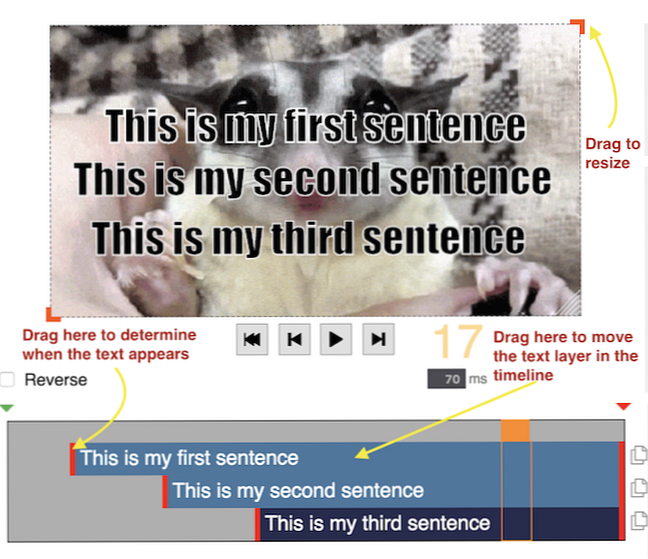
- Ripeti i passaggi da 1 a 3 finché non hai aggiunto tutto il testo.
- È possibile eliminare il testo facendo clic sul testo e premendo il pulsante Elimina sulla tastiera. Puoi anche duplicare i livelli di testo facendo clic sul Incolla icona accanto al livello nella timeline.
- Se non vuoi condividere la GIF nella galleria Gifntext, controlla Mantieni privato e fare clic Crea GIF.
- Una volta eseguito il rendering della GIF, fai clic con il pulsante destro del mouse e fai clic Salva l'immagine come per salvarlo sul tuo computer.

L'unica cosa da tenere a mente quando si utilizza Gifntext è che non è possibile caricare GIF di dimensioni superiori a 100 MB..
Se desideri un controllo più granulare su quando il testo appare sulla tua GIF, puoi considerare di utilizzare un sito come EZGif in cui puoi designare fotogramma per fotogramma quando il testo appare sulla tua GIF.
Una volta che la tua GIF è pronta puoi condividerla privatamente con gli amici o puoi condividere la tua GIF su Facebook Puoi ora usare le GIF su Facebook (Ecco come) Puoi ora usare le GIF su Facebook (Ecco come) Facebook permette finalmente a tutti di usare le GIF nei commenti. Quindi aspettati che Facebook diventi un disastro delle proporzioni di MySpace in un brevissimo lasso di tempo. Gioia! Leggi di più o converti la tua GIF per caricare su Instagram Come pubblicare GIF e video su Instagram Come pubblicare GIF e video su Instagram Pubblicare GIF su Instagram è la stessa procedura che pubblicare video. Leggi di più .
Scopri di più su: GIF.